안녕하세요, IT 정보를 정확히 전해 드리는 돌고래입니다. 오늘은 유튜브 터치 진동 끄기 방법에 대해서 확실하게 알아보도록 하겠습니다.
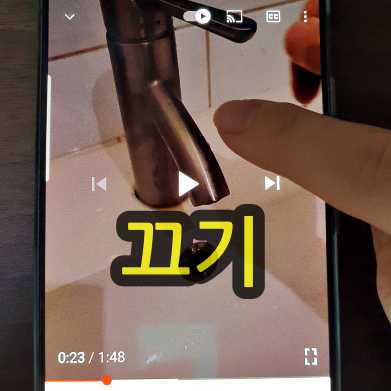
간혹 유튜브가 업데이트되면서 화면 터치 시 진동이 울리는 문제가 생긴다고 합니다. 이 문제는 단순히 버전이 업그레이드되면서 발생하는 일시적인 오류라고 생각하시면 되는데요.
그렇기 때문에 아주 간단한 방법들로 해결이 가능하다고 합니다. 실제로 해결하신 분들이 꽤 많으니 오류 때문에 불편하셨던 분들은 아래 방법들을 참고해 보시기 바랍니다.
유튜브 터치 진동 끄기 방법
유튜브 화면 진동을 끄는 방법은 크게 3가지로 나눠집니다. 순서대로 설명드릴 것이니 첫 번째 방법부터 차례대로 적용해 보시기 바랍니다.
- 스마트폰 전원 다시 켜기
- 쌓인 데이터 모두 삭제하기
- 초기 버전으로 되돌리기
1. 스마트폰 전원 다시 켜기
가장 기본적인 방법으로 핸드폰 전원을 다시 켜보는 방법이 있습니다. 다들 알고 계시는 방법이기 때문에 길게는 설명드리지 않으려고 하는데요. 이 방법을 적용하시면 80% 이상은 해결되는 것으로 보이니 안 해보신 분들은 꼭 전원을 다시 켜보시기 바랍니다.
참고로 팁을 하나 드리자면 스마트폰 왼쪽이나 오른쪽에 있는 [음량 아래(-)] 버튼과 [측면] 버튼을 동시에 8초 정도 누르시면 자동으로 전원이 꺼지고, 켜지게 됩니다.
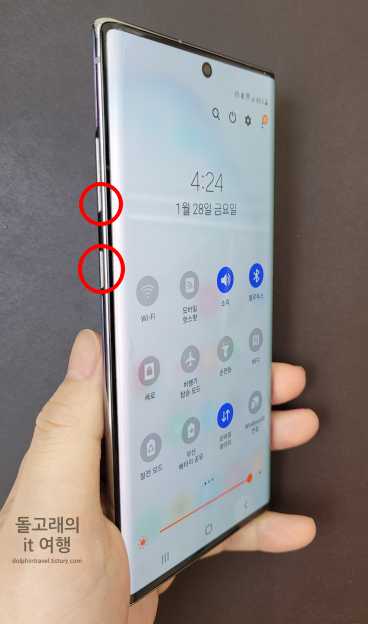
만약 전원을 다시 켰는데도 유튜브 진동 오류가 계속 발생하는 분들은 아래 방법들을 추가로 진행해 보세요.
2. 쌓인 데이터 모두 삭제하기
쌓인 데이터를 삭제하는 방법을 통해 오류를 해결하실 수도 있습니다.
1. 일단 스마트폰 기본 [설정] 어플리케이션에 들어가 줍니다.
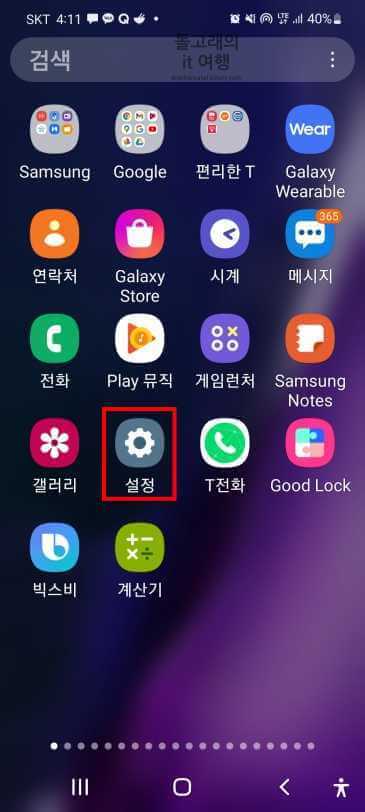
2. 스크롤을 내려 [애플리케이션] 목록을 터치합니다.
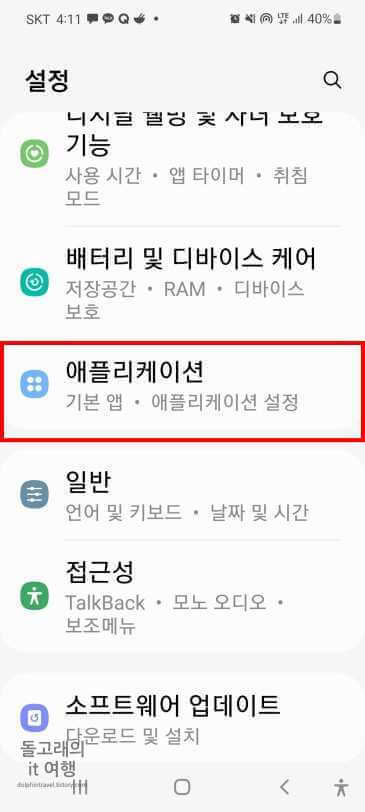
3. 그리고 [YouTube] 항목을 찾아 선택해 주세요.
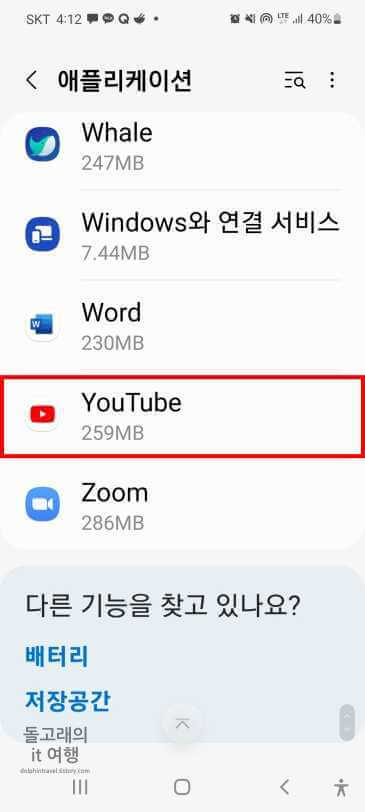
4. 다음으로 [저장공간] 메뉴를 찾아 들어갑니다.
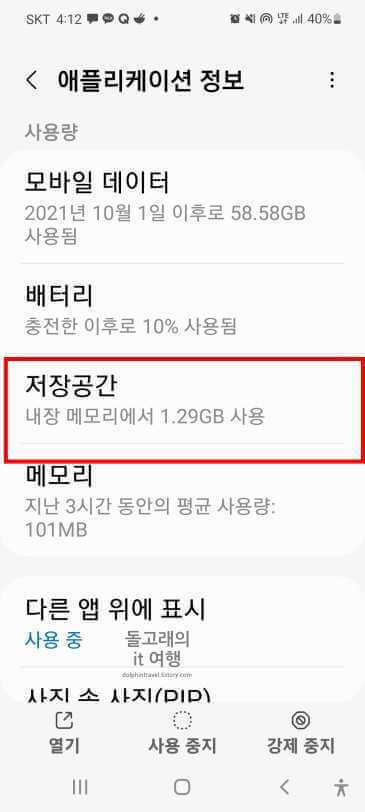
5. 마지막으로 [데이터]와 [캐시] 삭제 버튼을 각 각 눌러 모든 데이터들을 지워주시면 됩니다.
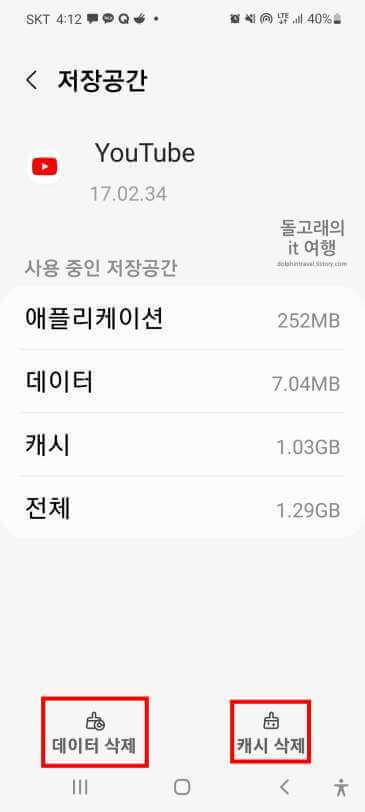
3. 초기 버전으로 되돌리기
업데이트 직후 유튜브 진동 오류가 생기신 분들이라면 초기 버전으로 되돌려 문제를 해결하실 수 있습니다. 하지만 옛날 버전이기 때문에 최신 기능들이 지원되지 않는다는 점은 참고하세요.
1. 설정 > 애플리케이션 > YouTube 순서로 들어와 우측 상단의 [세로 점 3개] 아이콘을 터치해 줍니다.
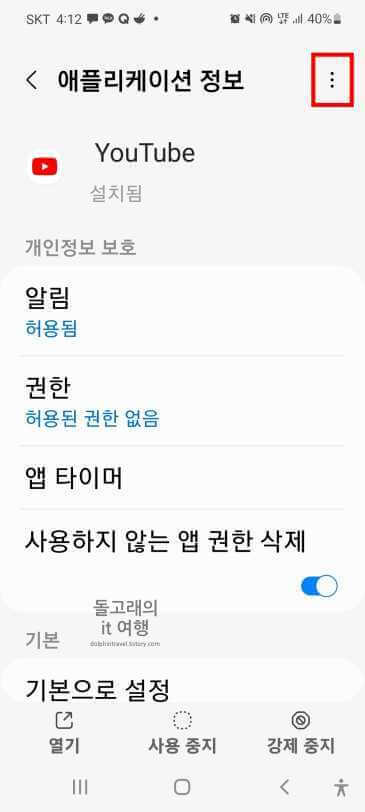
2. [업데이트 삭제] 항목을 눌러 주시기 바랍니다.
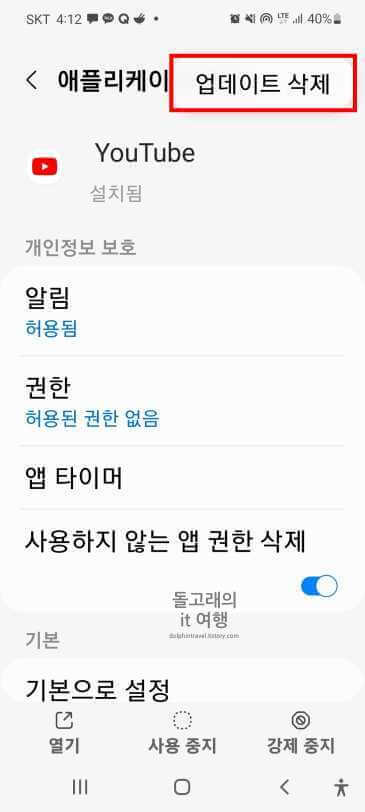
3. 이제 하단 창에서 [확인] 문구를 누르시면 유튜브는 초기 버전으로 바뀌게 됩니다. 하지만 이렇게 버전이 바뀌게 되면 모든 데이터가 지워지게 되니 이 점은 주의하세요.
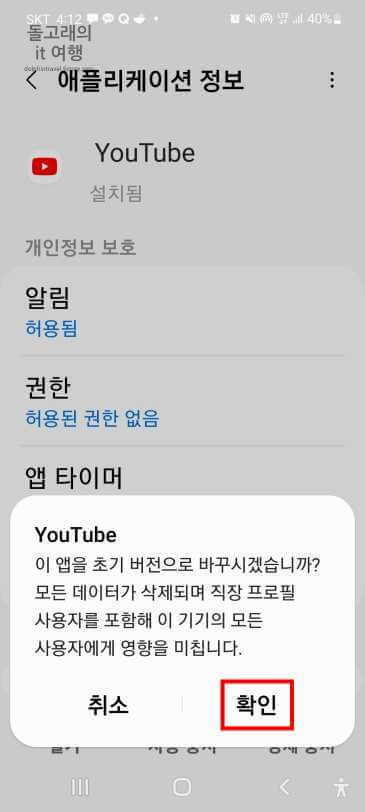
★ 유튜브 알림 진동이 문제이신 분들은 아래 방법을 참고하시기 바랍니다.
- 유튜브 앱 접속
- 프로필 사진 선택
- 설정 메뉴 터치
- 알림 목록 누르기
- 맨 밑의 소리와 진동 사용 안함 항목 활성화
참고 글: 유튜브 알림 설정, 끄기 방법 4가지 (PC/모바일)
마침 말
이상으로 유튜브 터치 진동 끄기 방법에 대해서 알아보았습니다. 참고로 저는 첫 번째 방법을 통해 해결했는데요. 이게 시스템 오류라 그런지 진동이 울렸다가 안 울렸다가를 계속 반복하더라고요. 나중에 해결이야 되겠지만 너무 불편하신 분들은 제가 설명드린 3가지 방법을 적용해 보시면 좋을 거 같습니다.







